Veiksmingas įvykių stebėjimas yra labai svarbus analizuojant svetaines. Ypač įdomus pavyzdys - paspaudimų ant telefono numerių stebėjimas. Čia paaiškinsiu, kaip nustatyti įvykių stebėjimą naudojant " Google Tag Manager" (GTM).
Pagrindiniai rezultatai
Įvykių stebėjimas leidžia įvertinti konkrečias lankytojų sąveikas su jūsų svetaine. Programoje "Google Tag Manager" galite konfigūruoti įvykius, kad jie veiktų su "Google Analytics", ir gauti išsamią informaciją apie naudotojų elgseną.
Žingsnis po žingsnio vadovas
Pradėkime nuo įvykių sekimo nustatymo "Google Tag Manager" programoje.
1 žingsnis: atidarykite "Google Tag Manager
Atidarykite "Google Tag Manager" ir pereikite prie darbo srities "Žymos". Čia pamatysite esamų žymų apžvalgą.
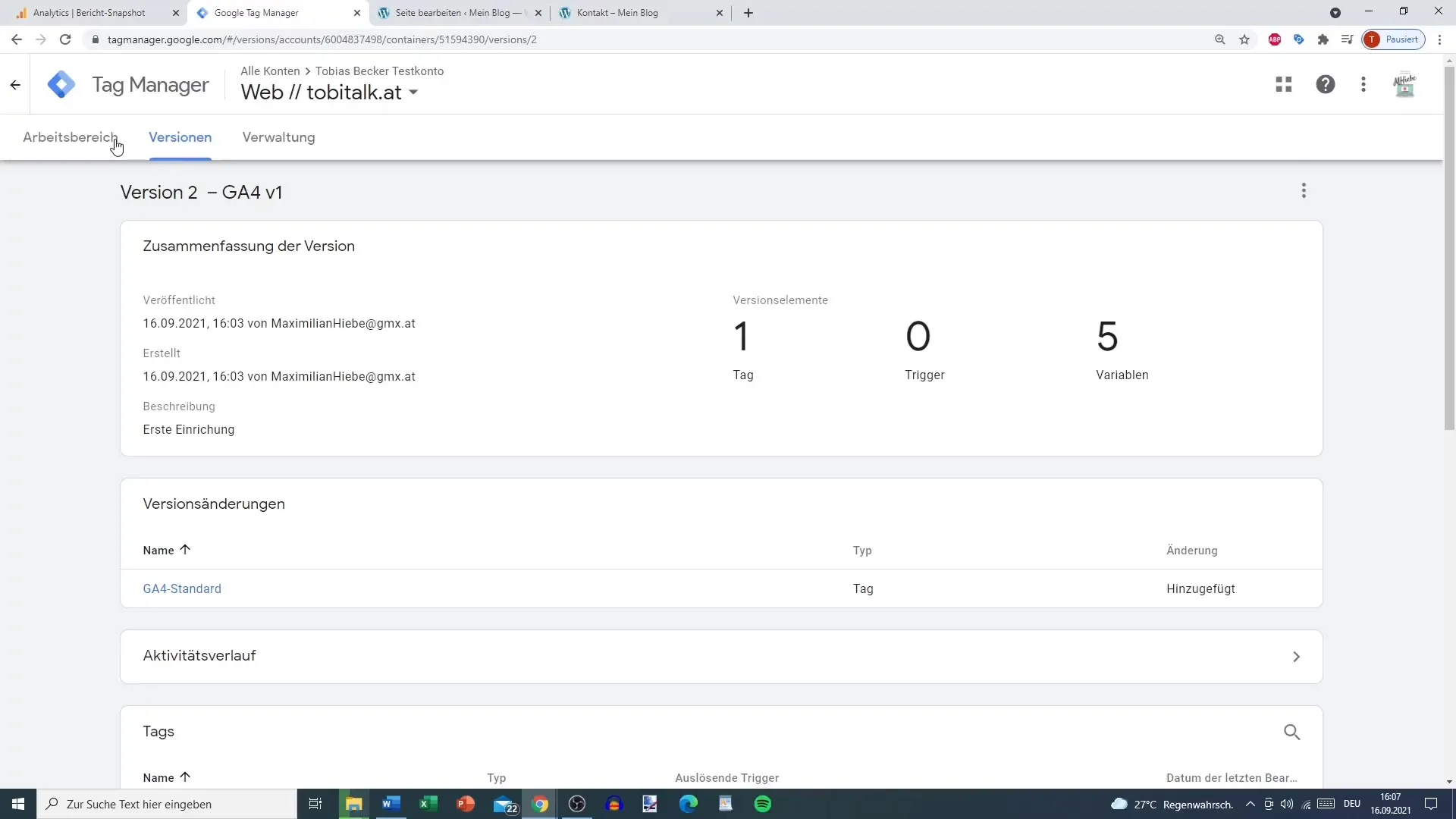
2 žingsnis: Žymos konfigūravimas "Google Analytics 4
Pasirinkite žymą "Google Analytics 4" ir ją redaguokite. Dabar matysite savo žymės konfigūraciją, kuri suskirstyta į standartinę ir įvykio žymę.
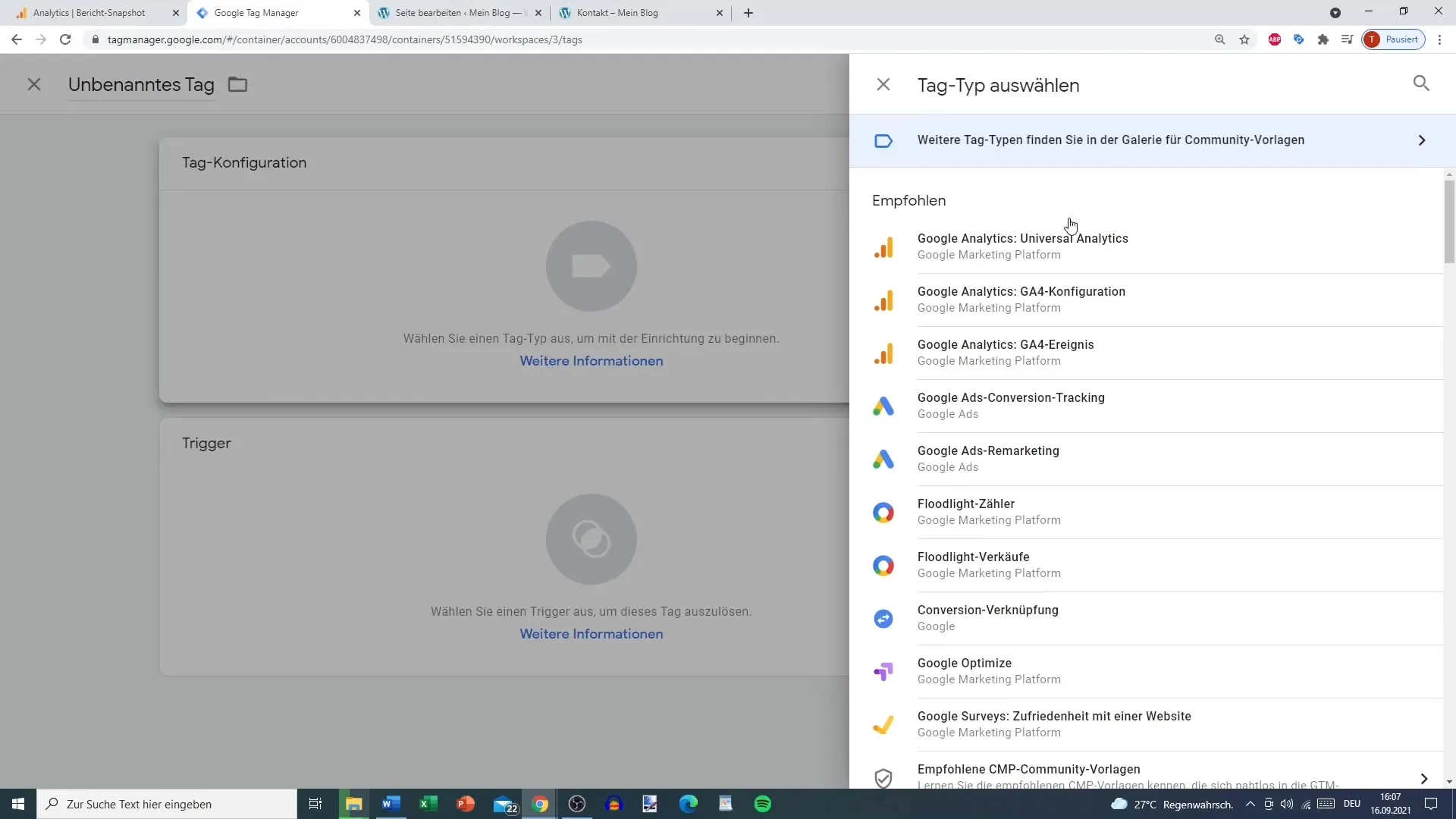
3 veiksmas: Sukurti telefono sekimo priemonę
Sukurkite naują žymą telefono numeriui sekti. Žymos konfigūracijos dalyje pasirinkite "GA4 event". Visų pirma turite nurodyti įvykio pavadinimą. Rekomenduoju jį pavadinti "click_to_call".
4 veiksmas: pridėkite parametrų
Dabar galite patys pridėti parametrų. Čia turite galimybę apibrėžti iki 25 parametrų. Parametrų skiltyje rasite pavadinimą "Phone number" (telefono numeris) ir reikšmę, kurią norite nurodyti - tam naudokite kintamąjį "Click URL" (paspaudimo URL).
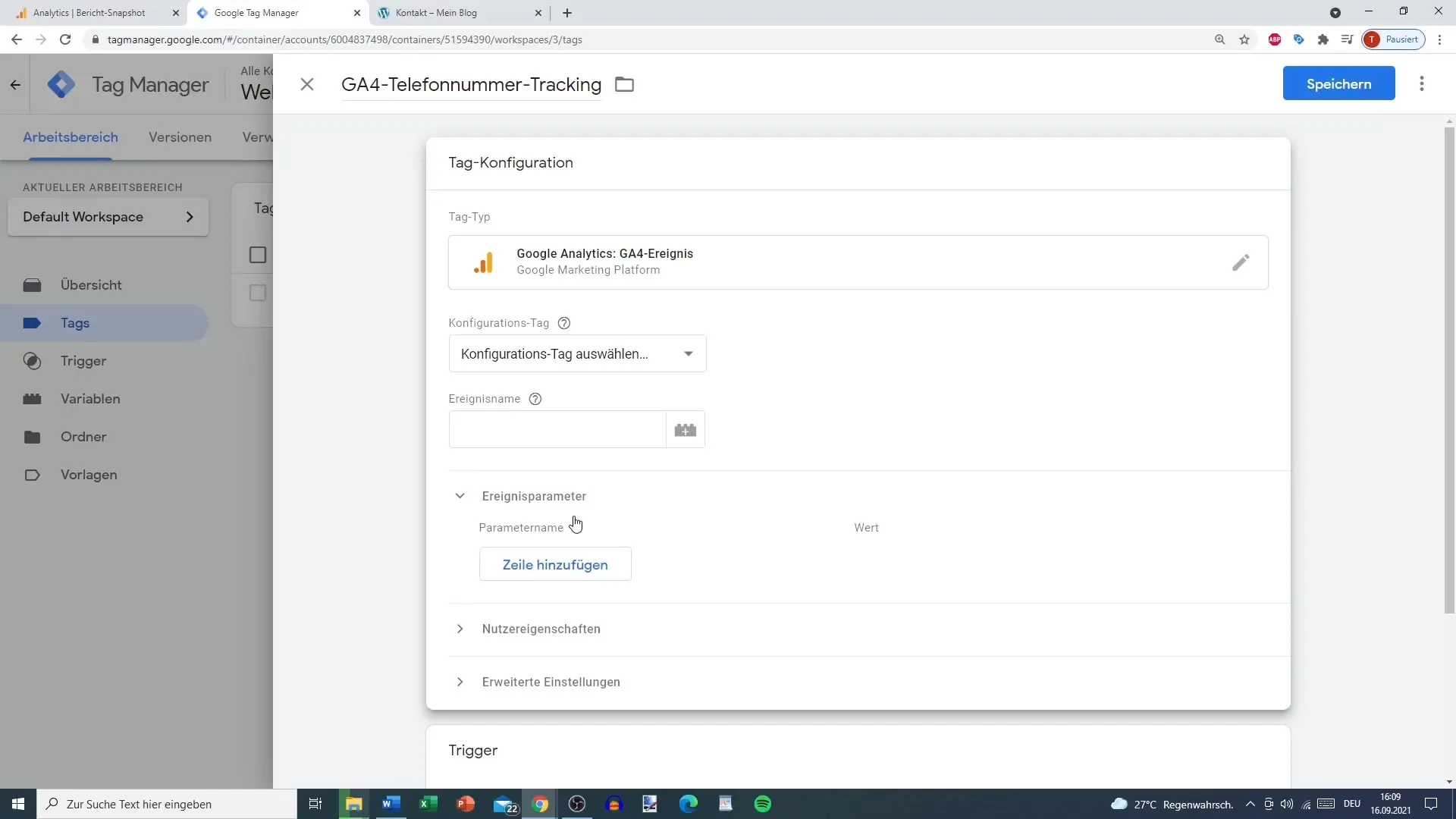
5 veiksmas: suaktyvinkite kintamuosius
Dabar grįžkite į žymės konfigūraciją ir suaktyvinkite visus reikiamus kintamuosius. Tai svarbu siekiant užtikrinti, kad užfiksuotumėte visus svarbius spustelėjimų sekimo duomenis. Nedvejodami aktyvuokite kintamąjį "Click URL".
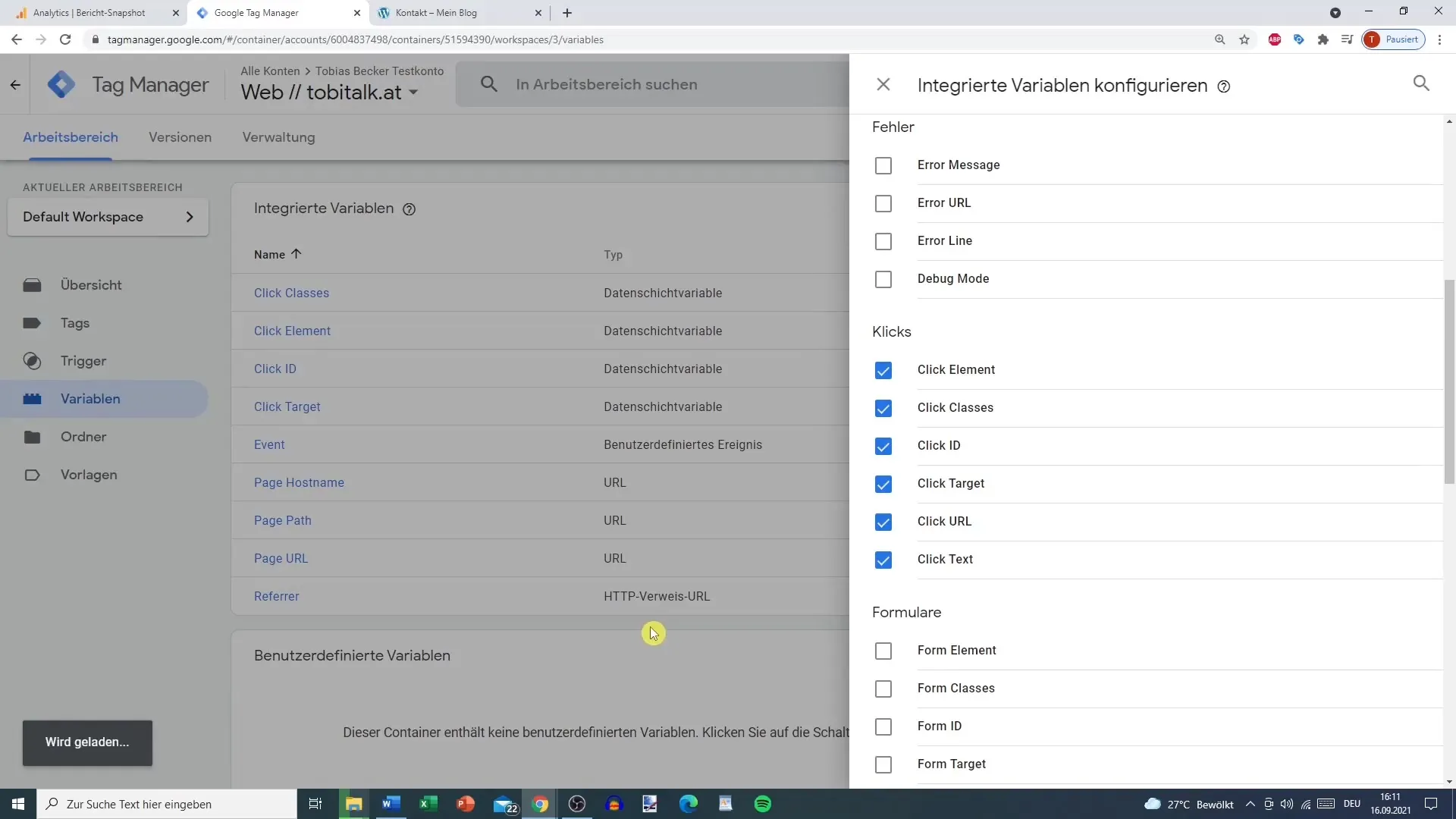
6 veiksmas: pridėkite trigerių
Dabar metas sukurti savo žymės trigerius. Pavadinkite trigerį "Telefono numerio paspaudimo trigeris". Pasirinkite parinktį "Spustelėkite tik nuorodas" ir pridėkite sąlygą, kad spustelėjimo URL prasidėtų "tel:".
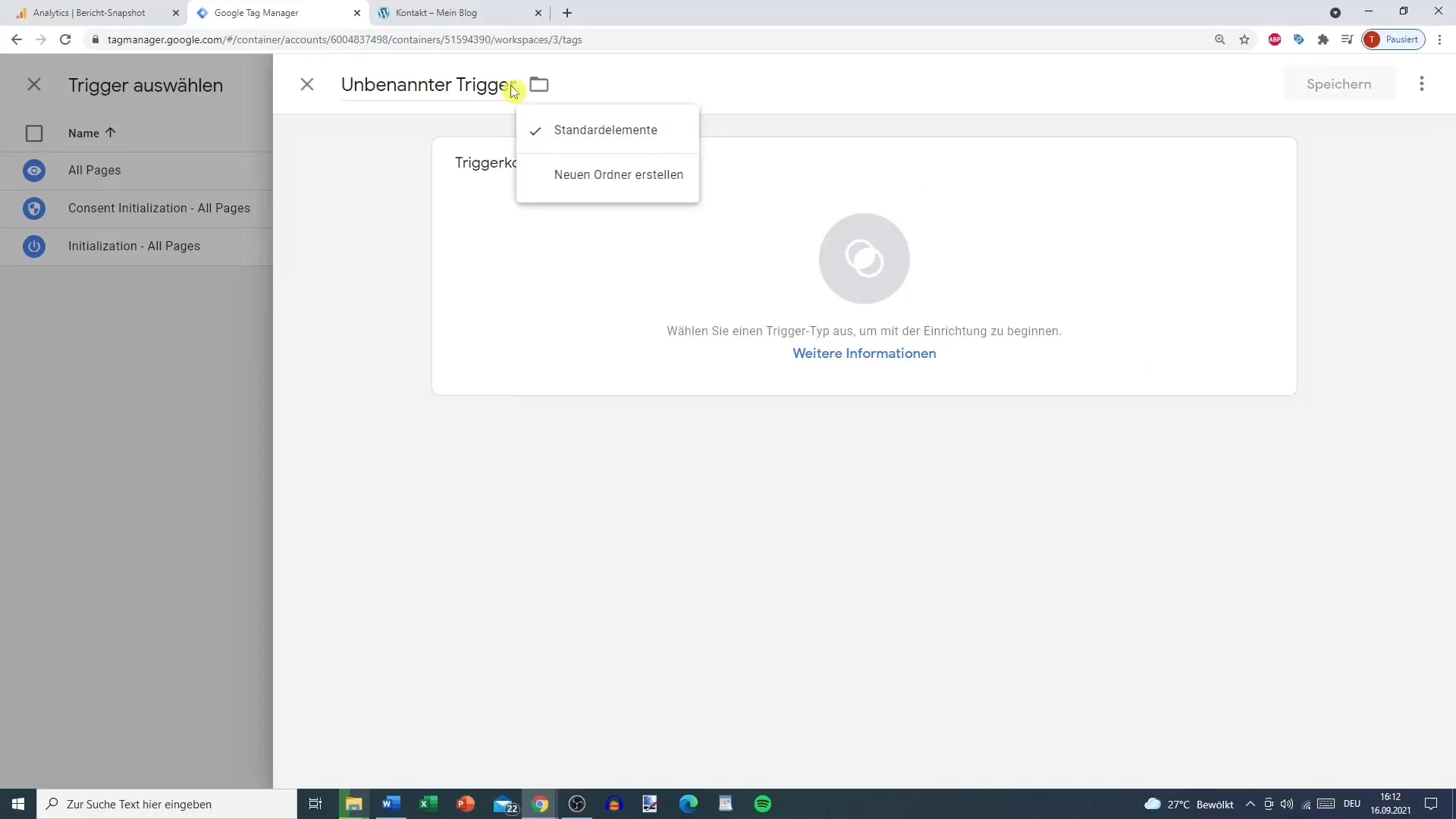
7 žingsnis: sukonfigūruokite "Google Analytics
Prieš aktyvuodami žymą, eikite į "Google Analytics". Srityje "Konfigūruoti" pasirinkite "Apibrėžti naudotojo dimensijas" ir sukurkite naują dimensiją pavadinimu "Telefono numeris".
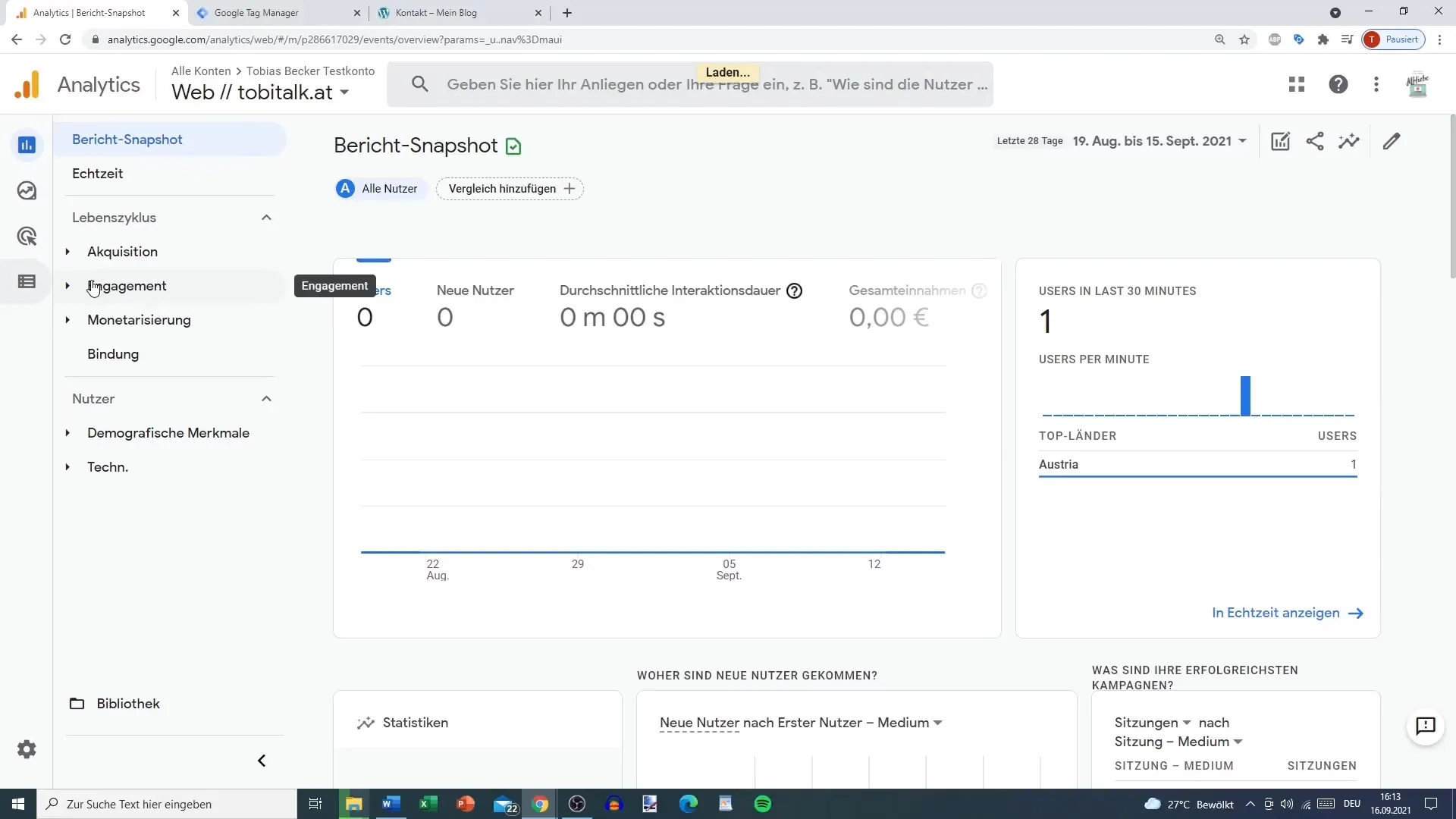
8 žingsnis: Peržiūrėkite ir išbandykite
Naudodamiesi "Google Tag Manager" peržiūros funkcija, prieš paskelbdami pakeitimus išbandykite juos. Dabar galite patikrinti, ar žyma suveikia, kai spustelėjamas telefono numeris.
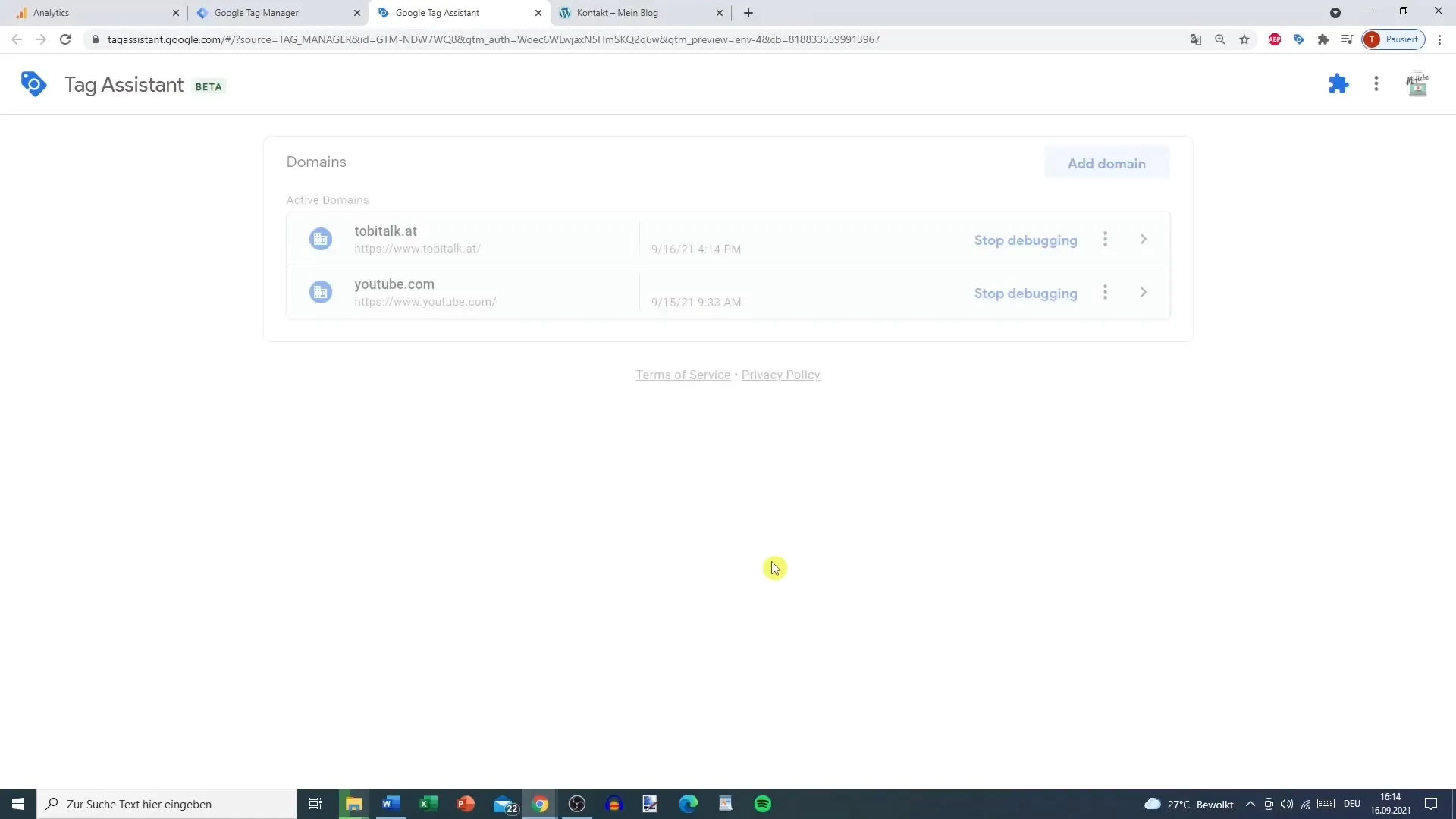
9 veiksmas: Patikrinkite "Google Analytics 4
Dabar "Google Analytics 4" galite patikrinti, ar paspaudimai yra registruojami. Peržiūrėkite realaus laiko ataskaitą. Jei iš karto nematote įvykio "click_to_call", gali prireikti šiek tiek laiko, kol duomenys bus atnaujinti.
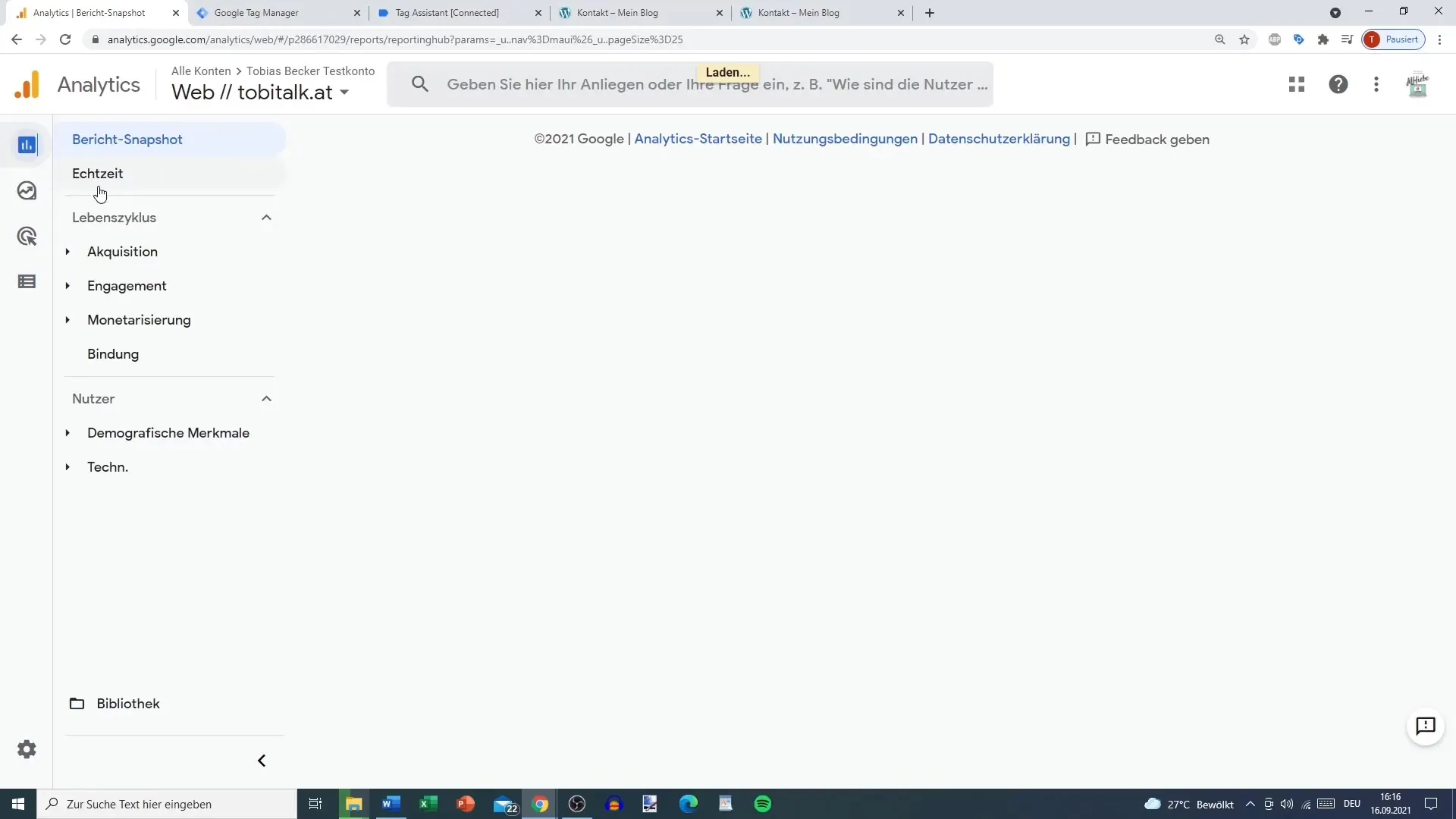
10 veiksmas: duomenų tikrinimas
Kontaktų puslapyje spustelėję telefono numerį, ekrane turėtumėte matyti, kad įvykis sėkmingai užregistruotas. Galite patikrinti telefono numerio ir puslapio vietos duomenis.
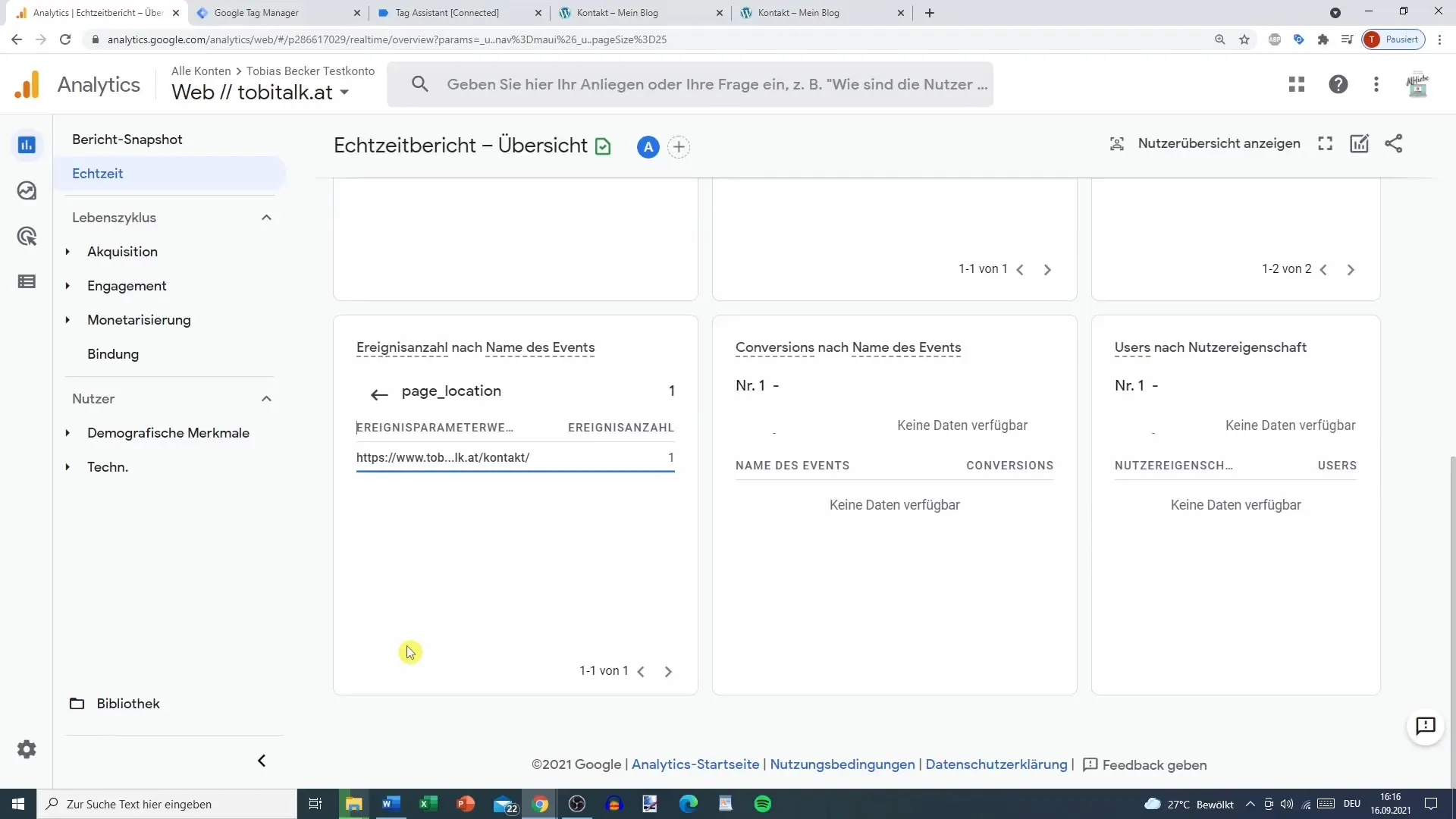
Suvestinė
Įvykių stebėjimo nustatymas "Google Tag Manager" programoje yra paprastas procesas, suteikiantis vertingų įžvalgų apie naudotojų elgseną jūsų svetainėje. Tinkamai sukonfigūravę galite efektyviai sekti konkrečias sąveikas, pavyzdžiui, paspaudimus ant telefono numerio. Tinkamai nustatę žymas, trigerius ir kintamuosius, galėsite kontroliuoti duomenis, kuriuos norite rinkti.
Dažniausiai užduodami klausimai
Kiek parametrų galiu pridėti prie GA4 įvykio? Galite pridėti iki 25 parametrų.
Ar reikia specialių žinių, kad galėčiau nustatyti įvykių stebėjimą? Ne, turėdami šiek tiek kantrybės ir vadovaudamiesi šiomis instrukcijomis, galite lengvai jį nustatyti.
Ką daryti, jei nematau savo pakeitimų? Gali prireikti šiek tiek laiko, kol pakeitimai pasirodys "Google Analytics". Vėliau dar kartą patikrinkite realaus laiko ataskaitas.


